wps添加图片不能显示全部? wps文档插入图片显示不全
更新时间:2024-04-13 13:39:37作者:jiang
在使用WPS文档时,我们经常会遇到一个问题,就是插入的图片不能完全显示出来,这个问题可能会给我们的工作带来一定的困扰,影响我们对文档内容的整体把握。为了解决这个问题,我们需要找到合适的方法,确保插入的图片能够完整显示在文档中,提高我们的工作效率和文档质量。接下来我们将探讨一些可能的解决方案,帮助大家更好地应对这一问题。
具体步骤:
1.这个问题的原因是由于行间距设置成较小的“固定值”导致文字被上下行“吃掉”了。

2.所以你可以选中图片前后的文字,查看“段落”属性。你会发现行间距被设置成了“固定值”,而图片的绕排方式又是默认的“嵌入型”。
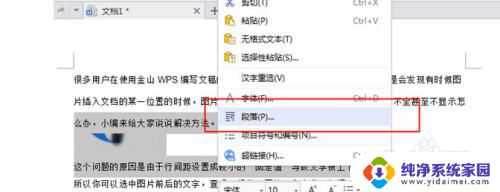
3.所以知道了问题的所在,那么就把行间距由“固定值”改成“1.5倍行距”,图片完整地显示出来了!当然,如果你不想更改行间距的话。也可以把图片的绕排方式由“嵌入型”改成“四周型”、“紧密型”或“上下型”均可。
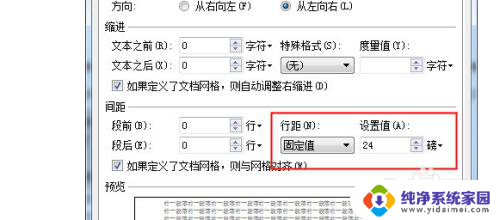
以上就是在wps中添加图片后不能全部显示的解决方法,如果你也遇到了同样的情况,请参考我的方法进行处理,希望对大家有所帮助。
wps添加图片不能显示全部? wps文档插入图片显示不全相关教程
- wps文档图片显示不全 wps文档中图片显示不全
- 为什么word文档图片显示不全 word文档插入图片显示不全
- 文档照片显示不完整 Word文档插入图片显示不全
- wps图片显示不完整 WPS文档插入图片显示不全的原因及解决办法
- wps插入的图片不显示 wps插入的图片无法显示
- wps为什么我插入的图片显示不出来 wps文档中插入的图片不显示
- wps单击全屏显示本来不是全屏显示的图片 使用wps时如何点击全屏显示原本不是全屏的图片
- word里插的图片只显示一半 word插入图片显示不全的处理办法
- wps为什么文档看不了图片 wps文档中图片显示异常
- wps怎么让图片变全屏 wps怎么使图片全屏显示
- 笔记本开机按f1才能开机 电脑每次启动都要按F1怎么解决
- 电脑打印机怎么设置默认打印机 怎么在电脑上设置默认打印机
- windows取消pin登录 如何关闭Windows 10开机PIN码
- 刚刚删除的应用怎么恢复 安卓手机卸载应用后怎么恢复
- word用户名怎么改 Word用户名怎么改
- 电脑宽带错误651是怎么回事 宽带连接出现651错误怎么办